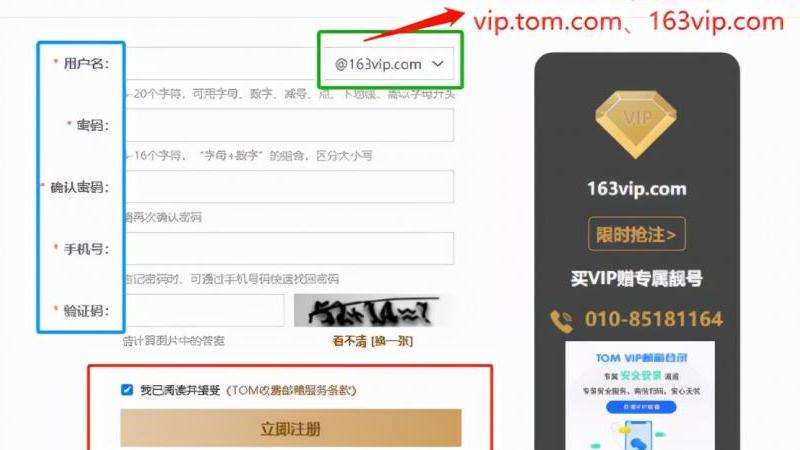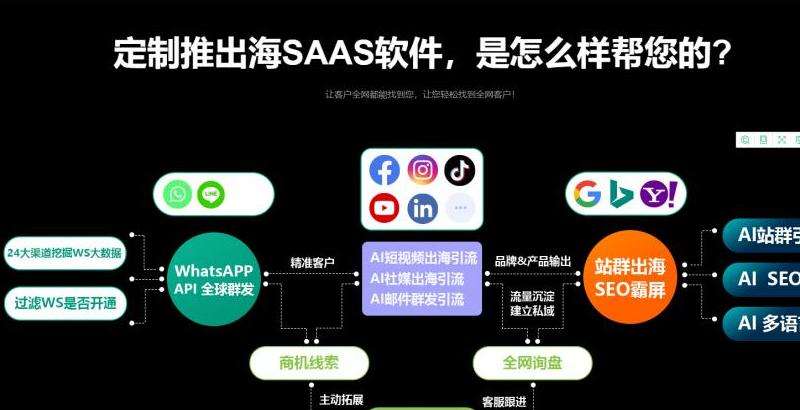注册Gmail邮箱账户的完整指南
在如今这个互联网高度发达的时代,电子邮件已经成为我们沟通和日常工作不可或缺的一部分。Gmail作为Google旗下的免费邮件服务,因其高效、安全、稳定以及与其他Google服务(如Google Drive、Calendar等)的无缝衔接,而深受全球用户的喜爱。本文将详细介绍如何申请Gmail邮箱以及相关的注意事项。
准备工作

在正式开始申请流程之前,请确保你有一个稳定的网络连接,并准备好一个手机号码以便用于验证身份和找回密码。
进入申请入口
首先,需要访问Gmail的官方网站。可以通过在浏览器地址栏直接输入“gmail.com”或者在搜索引擎中搜索“Gmail”来找到它。点击搜索结果中的Gmail链接,即可进入Gmail官方页面。

创建账户
在Gmail官方主页上,点击页面中的“创建账户”按钮,此按钮通常位于页面的中央或右上角。点击后,系统会提示选择账户类型,对于个人用户来说,应选择“为自己”或者“个人使用”。
填写注册信息
接下来,你将进入到填写个人信息的界面。在此页面,你需要输入以下信息:
- 名字和姓氏
- 想要的用户名(这将成为你的邮箱地址)
- 密码(请确保密码足够复杂,以确保账户安全)
- 确认密码(再次输入密码进行确认)
请确保输入的所有信息都是准确无误的。
手机号码和恢复邮箱
在注册过程中,Google可能会要求你提供手机号码以验证你的身份。此外,还可以设置一个恢复邮箱地址,这有助于在你忘记密码或账户出现安全问题时,能够轻松恢复账户。
个性化服务和隐私条款
填写完个人信息后,你需要阅读Google的服务条款和隐私政策。请仔细阅读这些文档,因为它们包含了关于你的数据如何被Google使用以及你作为用户需要遵守的规则。如果同意,勾选相应选项。
验证手机号码
根据要求填写你的手机号码后,Google会向该号码发送一条含有验证码的短信。输入收到的验证码后,点击“验证”按钮,以完成手机验证过程。
账户创建完成
在成功验证手机号码之后,你的Gmail邮箱账户就创建成功了。接下来,Google可能会向你介绍一些Gmail的特点和功能。你可以选择立即体验或稍后自行探索。
登录邮箱
账户创建完成后,你可以点击“前往Gmail”按钮,或再次访问“gmail.com”,然后使用刚注册的邮箱地址和密码进行登录。
个性化设置
首次登录后,你可能需要进行一些个性化设置,例如语言、主题以及回复设置等。按照提示完成自定义,使得邮箱使用起来更加舒适。
开始使用Gmail
完成以上步骤后,你就可以开始使用Gmail邮箱进行邮件的发送和接收了。Gmail提供的功能非常丰富,包括垃圾邮件过滤、邮件分类标签、大容量存储空间,以及与Google其他服务的紧密集成。
常见问题解答
1. 注册Gmail邮箱是否需要支付费用?
不需要,Gmail是Google提供的免费电子邮件服务。
2. 如果我没有手机号码怎么办?
Google要求使用手机号码来增强账户的安全性。如果你没有手机号码,可以试图跳过此步骤,但在某些情况下,可能无法完成注册。
3. 我的用户名被占用了怎么办?
如果所选的用户名已被其他人使用,系统会提示你选择其他的用户名或提供一些可用的建议。
4. 如果我不同意Google的隐私政策可以注册吗?
不可以。接受Google的服务条款和隐私政策是创建账户的必要条件。
5. 注册Gmail账户后,我会收到垃圾邮件吗?
Gmail拥有强大的垃圾邮件过滤系统,大部分垃圾邮件都会被自动过滤到垃圾箱。然而,没有任何系统能够100%地过滤掉所有垃圾邮件。
通过上述步骤,你应该已经成功创建了一个新的Gmail邮箱账户,并能够开始使用它进行日常的邮件通信。记得定期更改密码以提高账户安全性,并定期清理邮箱来维护良好的邮箱环境。祝你使用Gmail愉快!